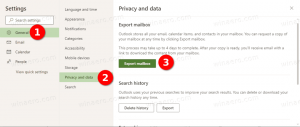Αλλαγή ανάλυσης οθόνης στο Windows 10 Creators Update
Ξεκινώντας με την έκδοση 15002 των Windows 10, το λειτουργικό σύστημα απέκτησε μια νέα σελίδα εμφάνισης στην εφαρμογή Ρυθμίσεις. Έρχεται με μια ενημερωμένη διεπαφή χρήστη που αλλάζει τη διάταξη των στοιχείων ελέγχου και των λειτουργιών. Δείτε πώς μπορείτε να αλλάξετε την ανάλυση της οθόνης στο Windows 10 Creators Update.
Στο Windows 10 Creators Update, η Microsoft επεξεργάστηκε ξανά τη σελίδα Εμφάνιση σε σύγκριση με προηγούμενες εκδόσεις των Windows 10. Η νέα σελίδα είναι πιο βελτιωμένη. Όλες οι λειτουργίες του βρίσκονται σε μία σελίδα, συμπεριλαμβανομένης της επιλογής ανάλυσης οθόνης, του μεγέθους και της κλιμάκωσης του κειμένου και των ρυθμίσεων για πολλές οθόνες.
Δείτε πώς φαίνεται η σελίδα Εμφάνιση στην Επετειακή Ενημέρωση των Windows 10 (έκδοση 1607):
Στο Windows 10 Creators Update, μοιάζει με αυτό:
Προς το Αλλαγή ανάλυσης οθόνης στο Windows 10 Creators Update, πρέπει να κάνετε τα εξής.
-
Ανοίξτε τις Ρυθμίσεις.
- Μεταβείτε στο Σύστημα - Εμφάνιση.
- Εκεί, μεταβείτε στην αναπτυσσόμενη λίστα "Resolution" στα δεξιά. Βρίσκεται στην ενότητα "Κλίμακα και διάταξη".
- Επιλέξτε την απαιτούμενη ανάλυση οθόνης και είστε έτοιμοι.
Υπάρχει μια εναλλακτική μέθοδος για να ανοίξετε απευθείας τις επιλογές εμφάνισης. Κάντε δεξί κλικ στον κενό χώρο στην επιφάνεια εργασίας και επιλέξτε "Ρυθμίσεις οθόνης" στο μενού περιβάλλοντος:
Η απαιτούμενη σελίδα των Ρυθμίσεων θα ανοίξει αμέσως.
Τέλος, μπορείτε να ανοίξετε την Οθόνη χρησιμοποιώντας την ακόλουθη εντολή:
ms-settings: εμφάνιση
Ανοίξτε διάφορες σελίδες ρυθμίσεων απευθείας στο Windows 10 Anniversary Update
Σύμφωνα με τη Microsoft, αυτές οι νέες επιλογές ρυθμίσεων οθόνης έχουν προστεθεί με βάση τα σχόλια των χρηστών σχετικά με τις πιο συχνά χρησιμοποιούμενες ρυθμίσεις. Τώρα ο χρήστης πρέπει να κάνει λιγότερα κλικ για να έχει πρόσβαση στις επιλογές που χρησιμοποιούνται συχνά. Όπως μπορείτε να δείτε από τα στιγμιότυπα οθόνης σε αυτό το άρθρο, η ανανεωμένη σελίδα εμφάνισης φέρνει διάφορες αλλαγές για να κάνει τη διεπαφή χρήστη πιο καθαρή και φιλική. Τώρα, μπορείτε να αλλάξετε την ανάλυση της οθόνης σας απευθείας από την κύρια σελίδα.
Αυτό είναι.